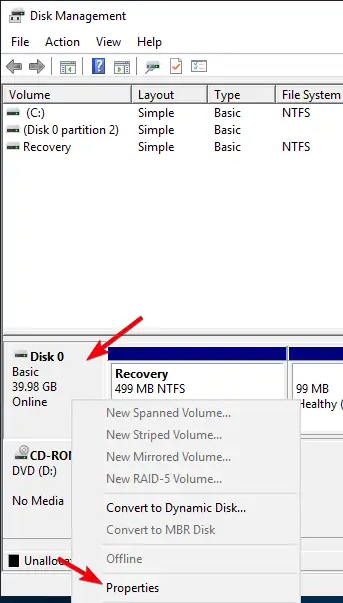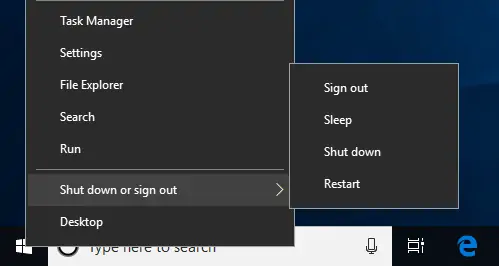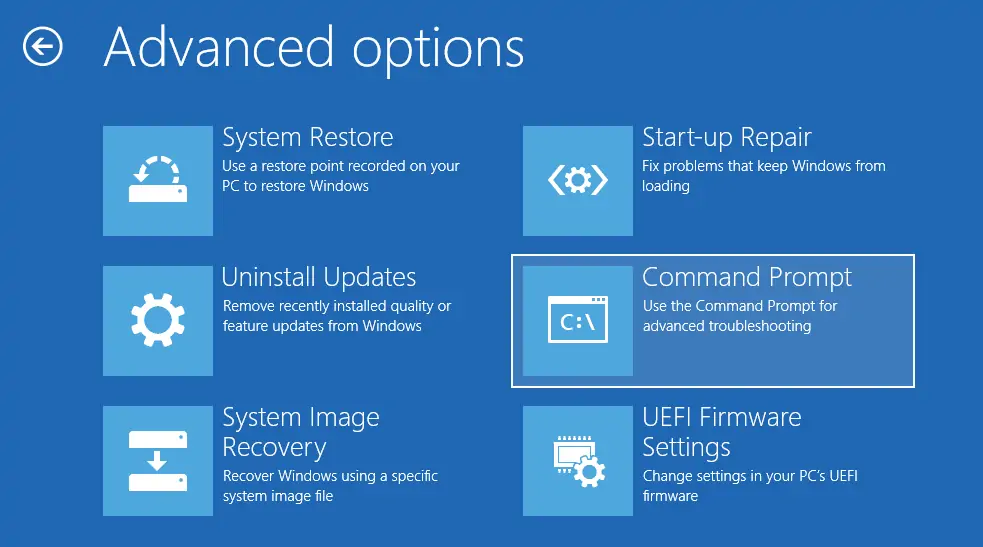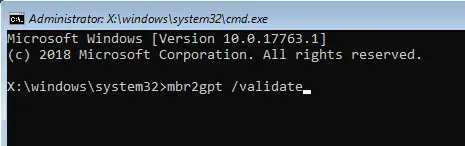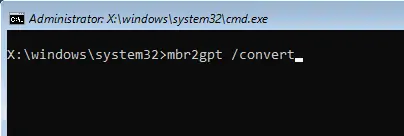تبدیل کردن نوع بوت کردن از دیسک یا به اصطلاح نوع پارتیشنبندی دیسک از حالت MBR به GPT در نسخههای قبلی ویندوز نیاز به نصب کردن مجدد سیستم عامل داشته اما در ویندوز ۱۰ این قابلیت وجود دارد که در سریعترین زمان ممکن، تبدیل کردن نوع پارتیشن را انجام دهید. برای این کار میبایست از ابزار خاصی به اسم MBR2GPT که مایکروسافت منتشر کرده استفاده کنید و با دو دستور ساده، روش قدیمی پارتیشنبندی را به روش امروزی تغییر دهید.
در ادامه به روش تبدیل MBR به GPT بدون نصب مجدد ویندوز ۱۰ میپردازیم.
چند سال پیش برای بوت کردن ویندوز معمولاً از Master Boot Record استفاده میشد و سیستمها دارای BIOS قدیمی بودند که سیستم عامل را به شیوهی متفاوتی بوت میکرد. در حال حاضر سیستمها اغلب مجهز به UEFI هستند و صرفاً برای حفظ سازگاری و موارد خاص، بوت کردن به شیوهی BIOS نیز پشتیبانی میشود. در سیستمهای جدید بهتر است از روش جدید پارتیشنبندی که GUID Partition Table یا به صورت اختصاری، GPT نام دارد استفاده کنید.
خوشبختانه در صورت نیاز میتوانید بدون نصب کردن مجدد ویندوز ۱۰ و از طریق نرمافزار MBR2GPT نیز این کار را انجام بدهید.
نکات مهم در تبدیل MBR به GPT
قبل از هر چیز به چند نکتهی مهم توجه کنید:
با تبدیل کردن روش بوت از حالت بایوس قدیمی به UEFI، دادهها حذف نمیشود اما بهتر است برای اطمینان خاطر و مشکلات عجیب، بکاپی از دادههای مهم و به خصوص پارتیشن نصب ویندوز به صورت کامل، تهیه کنید.
مورد دوم این است که میبایست ویندوز ۱۰ را حداقل به نسخهی ۱۷۰۳ ارتقا داده باشید. برای چک کردن نسخه، Win + R را فشار دهید و در پنجرهی Run دستور winver را تایپ کرده و Enter را فشار دهید.
نکتهی سوم این است که اگر دیسک حاوی بیش از ۳ پارتیشن یا به اصطلاح ۳ درایو دارید و قرار است تبدیل فرمت انجام دهید، میبایست پارتیشنهای بعدی را Merge یا ترکیب کنید. البته روش دیگر دیلیت کردن پارتیشن است که برای پارتیشنهای خالی مناسب است.
در صورت استفاده از تکنولوژی BitLocker ویندوز برای رمزگذاری دادههای شخصی و مهم، قبل از هر کاری رمزگشایی اطلاعات را انجام بدهید و سپس محافظت با رمزگذاری BitLocker را غیرفعال کنید. اگر بیتلاکر فعال باشد، ویندوز ۱۰ نمیتواند روش بوت کردن از درایو را از حالت Legacy BIOS به UEFI تغییر دهد.
آخرین نکته این است که پس از تغییر فرمت بوت، میبایست در تنظیمات مادربورد کامپیوتر یا لپتاپ، روش بوت را تغییر بدهید و به جای Legacy BIOS از UEFI استفاده کنید. تنظیمات موردبحث معمولاً در بخش Boot قرار دارد اما مسیر دقیق بسته به مدل مادربورد متفاوت است و نیاز به جستجو یا مراجعه به دفترچه راهنمای محصول دارد.
چگونه روش بوت کردن را بررسی کنیم؟
برای بررسی اینکه آیا روش بوت کردن فعلی، Legacy BIOS است یا UEFI، روی آیکون منوی استارت ویندوز ۱۰ راستکلیک کنید و گزینهی مدیریت دیسک یا Disk Management را انتخاب کنید. به این ترتیب ابزار پارتیشنبندی اجرا میشود. اکنون روی درایوی که ویندوز را روی آن نصب کردهاید، راستکلیک کنید و گزینهی Properties را انتخاب کنید.
حال روی تب Volume کلیک کنید. در این تب روبروی عبارت Partition style، نوع پارتیشن ذکر شده است. عبارت Master Boot Record (MBR) به معنی استفاده از Legacy BIOS برای بوت کردن ویندوز است.
نحوه تبدیل فرمت پارتیشنها از MBR به UEFI
برای تبدیل فرمت بوت کردن پارتیشن، میبایست از منوی استارتآپ پیشرفته استفاده کنید و cmd را از طریق این منو اجرا کنید. یک روش ساده استفاده از دیسک تعمیر و ریکاوری ویندوز ۱۰ است:
و روش دیگر استفاده از منوی استارتآپ پیشرفته یا Advanced Startup است. برای دسترسی به این منو، کلید Shift را نگه دارید و سپس در منوی استارت روی گزینهی مربوط به خاموش یا ریاستارت کردن ویندوز کلیک کنید و گزینهی Restart را انتخاب کنید.
سیستم ریاستارت میشود و قبل از بوت کردن ویندوز ۱۰، صفحهای حاوی گزینههای مختلف شبیه تصویر زیر نمایان میشود. در این منو روی Troubleshoot و سپس Advanced Options کلیک کنید و در نهایت گزینهی Command Prompt را انتخاب کنید.
حال دستور زیر را تایپ کنید و کلید Enter را فشار دهید تا بررسی شود که دیسک متعبر است یا خیر.
mbr2gpt /validate
اگر پیام Validation completed successfully نمایش داده شود، به معنی موردتأیید بودن دیسک است و میتوانید کار را ادامه دهید اما در صورت نمایش پیام خطا، دیسک یا سیستم عامل شما شرایط لازم را ندارد و باید به نکاتی که در ابتدای مطلب اشاره کردیم توجه کنید و از نو تلاش کنید.
دستور تبدیل به صورت زیر است:
mbr2gpt /convert
با فشار دادن Enter ، ویندوز ۱۰ فرآیند تبدیل فرمت را شروع میکند و فایلهای لازم برای بوت کردن به روش UEFI را اضافه میکند و در نهایت دادههای پیکربندی بوت یا Boot Configuration Data را بروزرسانی میکند.
پس از تکمیل فرآیند تبدیل، سیستم را ریاستارت کنید و با زدن کلیدی مثل Del یا F2 و گاهی سایر کلیدهای فانکشن، وارد محیط تنظیمات UEFI شوید و روش بوت را از Legacy BIOS به UEFI تغییر دهید. همانطور که اشاره کردیم گزینهی مربوطه بسته به مدل و برند مادربورد، محل متفاوتی دارد. لذا اگر گزینهی موردنظر را پیدا نکردید و دفترچه راهنما محصول نیز مفید واقع نشد، میبایست گوگل کنید و یا در فرومها از دیگر کاربران کمک بگیرید.
پس از بوت کردن ویندوز ۱۰، میتوانید یک مرتبهی دیگر Disk Management را اجرا کنید و بررسی کنید که در تب Volume از خواص درایو نصب ویندوز، روش بوت تغییر کرده است یا خیر.
maketecheasierسیارهی آیتی